Как сохранить файлы из LibreOffice прямо на Google Диск
Google Диск(Google Drive) – это популярная служба хранения файлов, которую ежедневно используют миллионы людей для хранения файлов на серверах, синхронизации документов между устройствами и обмена документами из любого места. Инструменты GSuite(GSuite) включают Google Диск(Google Drive) для хранения. Этот облачный сервис подключен к офисному пакету Google, который позволяет пользователям сохранять файлы в различных форматах в облаке, а затем получать доступ к сервису с разных устройств и через браузерные сервисы для открытия, редактирования и создания нового файла.
Google Диск позволяет хранить файлы универсальных форматов на своих серверах, а LibreOffice — один из популярных офисных пакетов, который можно напрямую подключить к серверам Google Диска(Google Drive) для совместного редактирования файлов.
При этом LibreOffice и Google Drive — два популярных офисных пакета с открытым исходным кодом, доступные бесплатно и совместимые друг с другом. Эти два пакета для повышения производительности предназначены для эффективной работы в Windows и поддерживают основные браузеры, такие как Chrome , Firefox , Explorer и Edge . Оба офисных(Both Office) пакета используют большую часть общего основного приложения, поэтому между двумя офисными пакетами легко обмениваться документами.
Пользователи LibreOffice(LibreOffice) могут напрямую хранить файлы, такие как электронные таблицы, рисунки, текстовый процессор и презентации из наборов приложений, на Google Диске(Google Drive) для удобства доступа. В этой статье мы объясним, как подключить LibreOffice напрямую к облачному сервису Google Диска .(Google Drive)
Сохраняйте(Save) файлы из LibreOffice прямо на Google Диск(Google Drive)
Настройка Google Диска(Google Drive) и сохранение файла на Google Диске(Google Drive)
Запустите LibreOffice и откройте один из инструментов LibreOffice .
Создайте новый документ или откройте существующий документ
Перейдите к « Файл»(File) и выберите « Открыть удаленный файл(Open Remote File) » в раскрывающемся меню.
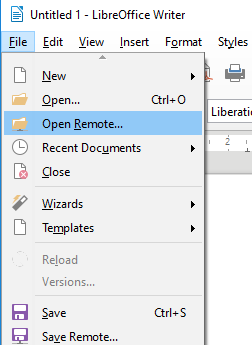
В появившемся окне « Удаленные файлы » нажмите « (Remote Files)Добавить службу».(Add Service.)
В диалоговом окне « Файловые (File) службы(Services) » выберите Google Диск(Google Drive) в раскрывающемся меню в параметре « Тип».(Type.)

В поле « Пользователь(User) » введите адрес электронной почты своей учетной записи Google(email address of your Google account) и введите пароль Google(Google password) в поле « Пароль(Password) » .
Укажите название своей учетной записи в поле « Ярлык(Label) » .
Нажмите « ОК»(Ok) , чтобы установить соединение.
После установления соединения открывается диалоговое окно « Сохранить как(Save As) » для удаленных файлов.
Выберите каталог, в котором вы хотите сохранить документ, укажите имя файла и нажмите кнопку « Сохранить(Save) ».
Теперь файл будет сохранен на вашем Google Диске(Google Drive) .
Сохранение файла прямо на Google Диск(Google Drive)
После того, как вы установили подключение к Google Диску(Google Drive) , вы можете сохранить документ непосредственно в учетной записи Google Диска следующим образом.(Google Drive)
Откройте документ и перейдите в « Файлы».(Files.)
Нажмите « Сохранить удаленное(Save Remote ) » в раскрывающемся меню.
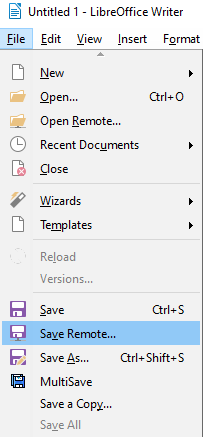
Выберите службу (Service)Google Диска(Google Drive) в раскрывающемся меню и введите мастер-пароль.
Обратите(Please) внимание: если вы добавили несколько облачных служб в инструмент « Удаленные файлы(Remote File) », выберите соответствующую службу в разделе « Служба(Service) » в окне « Удаленные файлы»(Remote Files) .
Дайте имя документу и нажмите кнопку Сохранить(Save) .
Получите доступ к своей учетной записи и откройте(Open) документ с сервера Google Диска(Google Drive Server)
Документы в формате LibreOffice не могут быть прочитаны Google Диском(Google Drive) . Диск преобразует документ в формат Google , прежде чем вы сможете отредактировать документ или поделиться им с другими. (Google)Чтобы открыть файл, сохраненный на Google Диске(Google Drive) , выполните следующие действия.
- Запустите LibreOffice и перейдите в «Файл».(File.)
- Нажмите « Открыть удаленный файл»(Open Remote File) в раскрывающемся меню.
- Введите пароль(password) в поле подсказки и нажмите «ОК».
- Найдите и выберите файл, который вы хотите открыть, и нажмите кнопку « Открыть(Open) ».
Чтобы описанные выше шаги работали, убедитесь, что вы используете версию LibreOffice , работающую на (LibreOffice)Windows и Mac . Облачный сервис нельзя подключить к версии LibreOffice , работающей в Linux или другой операционной системе.
Надеюсь, что это работает для вас.(Hope this works for you.)
Related posts
Google Drive Видео не играют или показывают blank screen
Cyberduck: бесплатный FTP, SFTP, WebDAV, Google Drive client для Windows
Google Drive продолжает падать на Windows PC
Move Shared folder на другой диск с разрешениями в Google Drive
Невозможно загрузить файлы на Google Drive в Windows 10
Make Google Drive Открытый файл в New tab в Chrome
Синхронизируйте любую папку Windows с Google Диском, OneDrive и Dropbox
Как удалить дубликаты файлов в Google Drive
Делайте быстрые цифровые фотокопии с помощью Google Диска и телефона
Google Backup and Sync Tool позволяет резервному файлам Drive & Photos
OneDrive против Google Drive - Что лучше Cloud Service?
Изменение или передача права собственности файлов и папок в Google Drive
Как добавить Google Drive на File Explorer в Windows 10
Создать прямую ссылку на ссылку Google Sheets PDF через Google Drive
Как шифровать Document, сохраненный на Google Drive
Как изменить местоположение Google Drive folder в Windows 10
Fix Google Drive У вас нет authorization error
Как синхронизировать Ubuntu с вашим Google Диском
Google Drive продолжает отключаться или застрять на попытке подключиться
Как синхронизировать Content по всем устройствам с Google Drive для Desktop
